OrCAD Capture-OrCAD下载-OrCAD Capture下载 v16.3绿色版
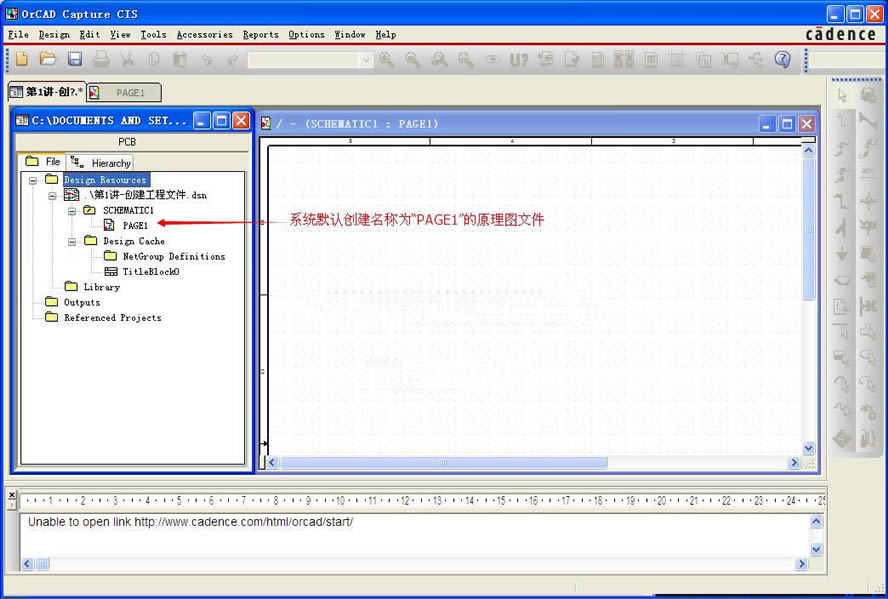
- 软件类型:行业软件
- 软件语言:简体中文
- 授权方式:免费软件
- 更新时间:2022-10-03
- 阅读次数:次
- 推荐星级:
- 运行环境:WinXP,Win7,Win10,Win11
软件介绍
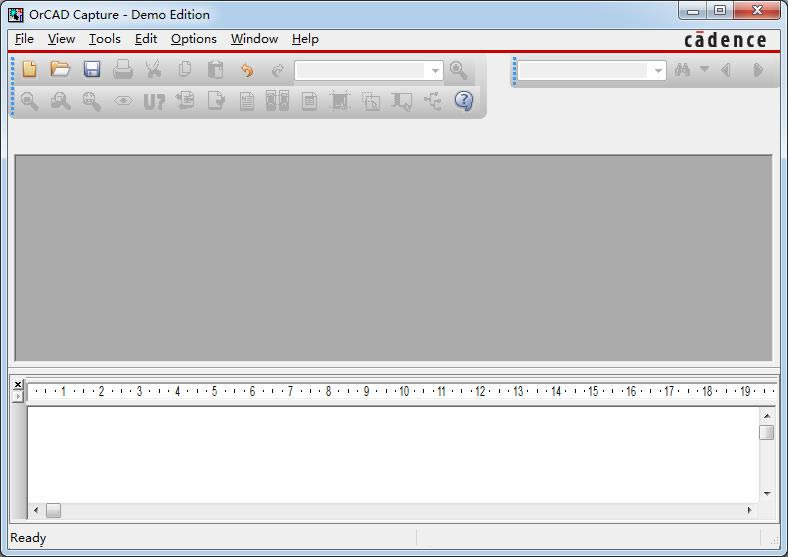
OrCAD Capture是款多功能的电路图绘制软件,优秀的原理图输入工具,提供了完整的、可调整的原理图设计方法,强大的元件信息系统,可以在线和集中管理元件数据库,从而大幅提升电路设计的效率。OrCAD将原理图设计技术和PCB布局布线技术相结合,帮助设计师从一开始就抓住设计意图。不管是用于设计模拟电路、复杂的PCB、FPGA和CPLD、PCB改版的原理图修改,还是用于设计层次模块,OrCAD Capture都能为设计师提供快速的设计输入工具。此外,OrCAD Capture原理图输入技术让设计师可以随时输入、修改和检验PCB设计。
OrCAD Capture特色
- 良好的兼容性,可以作为多种EDA工具的前端,比如支持pcb editor、allegro、pspice
- 真正的windows环境下的线路输入程序,支持在windows下直接复制,粘贴操作。
- 与Cadence其它系统程式配合现实交互应用。
- 提供多种pld设计无件与方式
- 利用Orcad整合的环境完成FPGA设计
- 层次式电路,同步产生、删除所对应的连接符号。
- 元器件symbol的建立简便
- 切割大型零件,分页摆放
- 专案压缩,专案管理与备份。
OrCAD Capture使用
1.创建工程之前的准备工作
依次点击Options——Design Template(设计模板),出现以下对话框,可对工程中的字体、标题栏、页面大小、栅格选项、层级以及与SDT兼容的设计进行修改!
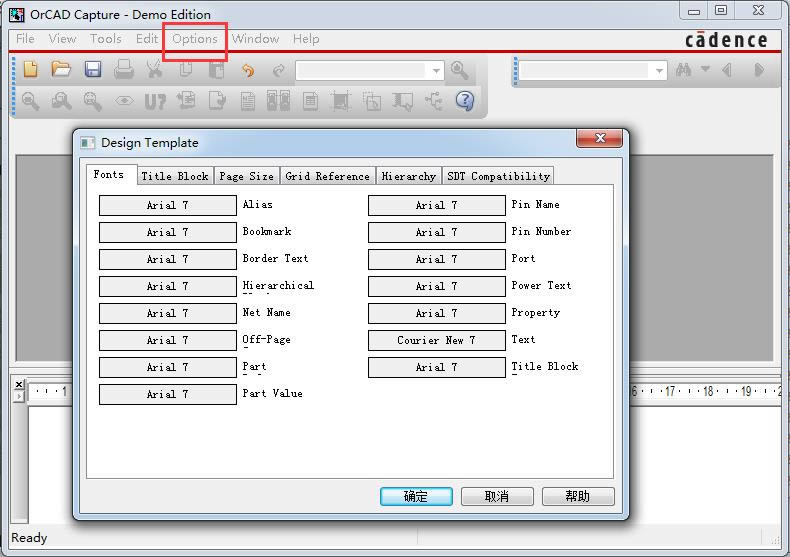
2.设计模板修改
其中“Grid Reference”经常使用,在该菜单栏中可以控制边界、标题栏和栅格的显示以及打印,具体操作如图2.3所示。
3创建原理图文件
依次单击File——New——Project...,出现下方子菜单栏,依次填写名称,选择创建原理图文件,选择原理图存放的位置,最后点击OK!
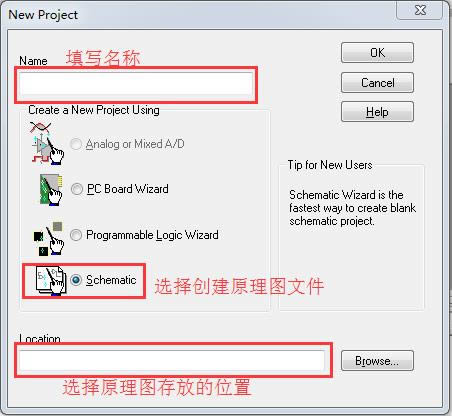
创建工程后,系统默认新建了名称为“PAGE1”的原理图,选中左侧的PAGE1,右击,选择Rename,可以修改原理图的名称。
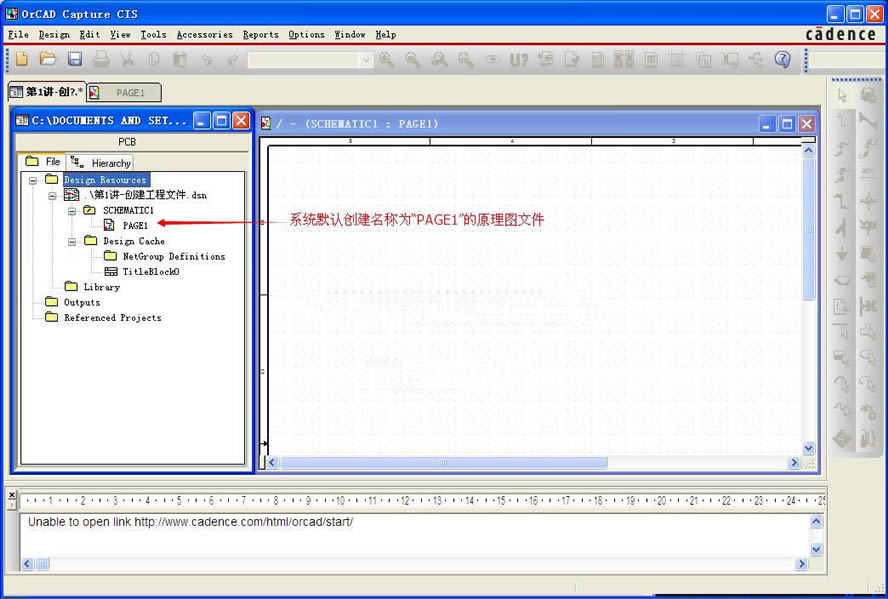
如果需要新建其它原理图,可在上图的文件夹“SCHEMATIC1”上面右击,然后选择New page,即可实现。
4.创建元件库文件
点击File——New——Library,在文件夹“Library”下会生成“.\Library1.olb”文件,选中该文件,右击Save as“第一讲元件库.olb”。
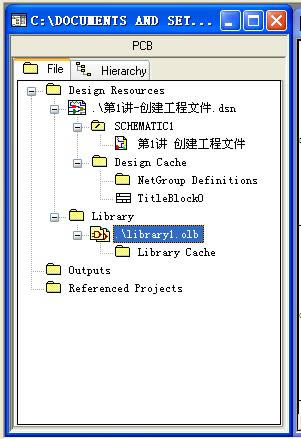
接着在“.\第一讲元件库.olb”上右击选择New Part,在菜单中依次填写元件的名称,封装的名称以及选择非同质类封装类型,最后点击OK,即可创建元件库中的子元件。
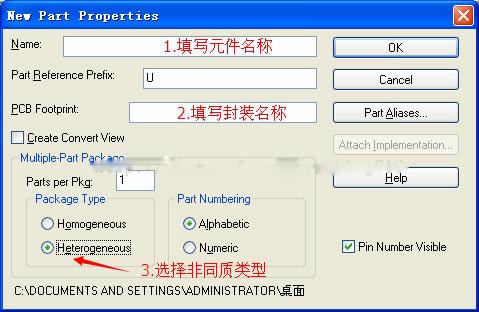
行业软件具有针对性强、易操作等特点。
本类软件下载排行
系统帮助教程
热门系统总排行

